Elementor로 레이아웃을 생성 하시겠습니까? 전문적인 WordPress 웹 사이트를 쉽게 만들고 싶습니까? 그럼 당신은 여기에서 WordPress Elementor 플러그인을 다운로드하십시오.
Elementor "끌어다 놓기"기능을 제공하는 비주얼 페이지 빌더로 코딩 지식 없이도 WordPress에서 사용자 정의 레이아웃을 쉽게 작성할 수 있습니다.
이 튜토리얼에서는 몇 번의 클릭만으로 Elementor를 사용하여 사용자 정의 WordPress 레이아웃을 쉽게 만드는 방법을 보여줍니다. 우리는 또한 당신에게 제안합니다 이 아름다운 WordPress 플러그인의 다른 대안을 확인하십시오..
그러나 이전에 WordPress discover를 설치 한 적이 없다면 워드 프레스 블로그 7 단계를 설치하는 방법 et 어떻게 찾아 설치하고 블로그에 워드 프레스 테마를 활성화하려면
그런 다음 왜 우리가 여기 있는지 다시 돌아옵니다.
WordPress에서 사용자 정의 레이아웃을 작성하는 이유와시기?
시작하기 전에 기사를 참조하여이 WordPress 플러그인에서 발견 할 수 있습니다. 워드 프레스 빌더 페이지 프리젠 테이션 : Elementor 또는 발견 Elementor 튜토리얼 : 인터페이스 소개
많은 워드 프레스 테마 무료 및 프리미엄 모두 다양한 유형의 페이지에 대해 다양한 레이아웃 선택을 제공합니다. 그러나 때때로 이러한 템플릿 레이아웃 중 어느 것도 요구 사항을 충족하지 않습니다.
그러나 PHP, HTML 및 CSS를 좋아한다면 자신 만의 페이지 템플릿을 만들거나 웹 사이트에 대한 자식 테마를 만들 수도 있습니다. 그러나 대부분의 WordPress 사용자는 개발자가 아니므로이 옵션이 작동하지 않습니다.
또한 이것들을 발견하십시오 레이아웃을 쉽게 만들 수있는 8 WordPress 플러그인
따라서 간단한 인터페이스(드래그 앤 드롭)를 사용하여 레이아웃을 만드는 것이 좋지 않을까요?
이것이 바로 Elementor가하는 일입니다. 이것은 코딩 기술 없이도 사용자 정의 WordPress 레이아웃을 쉽게 만들 수있는 WordPress 페이지 빌더 플러그인입니다.
실시간 미리보기로 사용자 지정 레이아웃을 만들 수있는 직관적 인 사용자 인터페이스가 있습니다. 모든 유형의 웹 디자인 요소에 대해 기성품 모듈이 많이 제공됩니다.
시작점으로 즉시로드하고 사용할 수있는 전문적으로 디자인 된 여러 페이지 템플릿을 제공합니다. 즉, WordPress Elementor 플러그인으로 사용자 지정 WordPress 레이아웃을 만드는 방법을 살펴 보겠습니다.
Elementor 시작하기
먼저 플러그인을 구입해야합니다. " Elementor 프로 ". 이것은 플러그인의 유료 버전입니다 " Elementor 무료로 추가 기능과 1 고객 지원에 액세스 할 수 있습니다.
그런 다음 설치하고 활성화해야 합니다. Elementor 플러그인. 자세한 내용은 단계별 가이드를 참조하십시오. WordPress 플러그인을 설치하는 방법.
활성화 후 " Elementor> 설정 이 플러그인의 작동을 구성합니다.
여기에서 다양한 유형의 게시물에 대해 "Elementor"를 활성화할 수 있습니다. 기본적으로 WordPress 게시물 및 페이지에 대해 활성화되어 있습니다. 웹사이트에 사용자 정의 게시물 형식이 있는 경우 해당 형식도 여기에 표시되며 활성화할 수도 있습니다.
게시물 또는 페이지를 작성하는 동안 Elementor를 사용할 수있는 사용자 역할을 제외하거나 포함 할 수 있습니다. 기본적으로 관리자 만 사용할 수 있습니다.
우리의 발견 역할과 사용자를 관리하는 8 WordPress 플러그인
«버튼을 클릭하는 것을 잊지 마십시오 변경 사항 저장 설정을 저장합니다.
Elementor로 사용자 지정 레이아웃 만들기
먼저 WordPress 웹 사이트에 새 페이지 (또는 게시물)를 만들어야합니다. 포스트 편집 페이지에서 새로운 "엘리 멘터로 편집"버튼을 볼 수 있습니다.
이를 클릭하면 드래그 앤 드롭 기능이있는 시각적 페이지 빌더를 사용하여 페이지를 편집 할 수있는 Elementor UI가 시작됩니다.
이제 섹션을 추가하고 처음부터 페이지를 만들거나 기본 제공 템플릿 중 하나를로드 할 수 있습니다.
모델은 빨리 시작할 수있는 더 빠른 방법입니다. 따라서 Elementor는 원하는대로 사용자 정의 할 수있는 전문적으로 디자인 된 여러 템플릿을 제공합니다.
""버튼을 클릭하여 템플릿으로 시작하겠습니다 템플릿 추가 ".
사용 가능한 다른 모델을 볼 수있는 팝업 창이 표시됩니다. 원하는 모양의 모델을 찾아야합니다.
이제 클릭하여 원하는 모델을 선택한 다음 버튼을 클릭하십시오 삽입 페이지에 추가하려면.
Elementor가 템플릿을로드합니다.
이제 필요에 맞게 템플릿 수정을 시작할 수 있습니다. 요소를 가리키고 클릭하여 선택하면 Elementor가 왼쪽 열에 해당 설정을 표시합니다.
이제 Elementor의 레이아웃 작동 방식에 대해 이야기 해 봅시다.
에서 제공하는 모델은 Elementor 플러그인 섹션, 열 및 위젯을 기반으로 합니다. 섹션은 페이지에 배치하는 선이나 블록과 같습니다.
각 섹션에는 여러 열이있을 수 있으며 각 섹션과 열에는 고유 한 스타일, 색상, 콘텐츠 등이있을 수 있습니다.
Elementor가 제공하는 위젯을 사용하여 열과 섹션에 요소를 추가 할 수있는 옵션이 있습니다.
이러한 위젯은 페이지 섹션에 배치 할 수있는 콘텐츠 블록 유형입니다.
위젯을 선택하여 섹션이나 열에 놓기만 하면 됩니다. 여러분이 상상할 수 있는 모든 인기 있는 웹 디자인 요소를 포괄하는 거대한 위젯 세트가 있습니다.
이미지, 텍스트, 주제, 이미지 갤러리, 비디오,지도, 아이콘, 회원 평가, 슬라이더, 회전 목마 등을 추가 할 수 있습니다.
우리도 참조하십시오. 웹 사이트를 만들기위한 15 Elementor 테마 및 템플릿
기본 WordPress 위젯과 다른 사람이 만든 위젯을 추가할 수도 있습니다. 워드 프레스 플러그인 귀하의 웹 사이트에
나만의 레이아웃을 만들거나 레이아웃 수정을 마치면 " 레지스터 변경 사항을 유지합니다.
레마르크: 레이아웃을 저장해도 페이지가 WordPress 웹 사이트에 게시되지 않습니다. 단순히 레이아웃을 저장합니다.
이 시점에서 페이지를 미리 보거나 WordPress 대시 보드로 이동하는 옵션이 있습니다. 그러면 기본 WordPress 게시물 편집기로 돌아갑니다. 이제 WordPress 페이지를 저장하거나 웹 사이트에 게시 할 수 있습니다.
이제 WordPress Elementor 플러그인으로 페이지 생성을 마쳤습니다.
그러나 많은 페이지 빌더와 마찬가지로 확장 기능도 제공합니다. 기본 플러그인에 더 많은 디자인 요소를 가져와 새 레이아웃을 쉽고 빠르게 만들 수 있습니다.
Elementor 다운로드
프리미엄 워드 프레스 플러그인도 만나보세요
당신은 다른 것을 사용할 수 있습니다 워드 프레스 플러그인 현대적인 외관을 제공하고 블로그 또는 웹사이트의 처리를 최적화합니다.
우리는 여기에 당신을 도울 수있는 프리미엄 WordPress 플러그인을 제공합니다.
1. JetElements
이 플러그인은 웹 사이트를 구축하는 동안 매우 유용한 다양한 모듈로 Elementor 번들을 향상시킵니다. 강력한 요소는 Elementor의 기능과 통합되도록 특별히 제작되어 다양한 솔루션과 세련된 요소를 제공합니다.
주요 기능은 다음과 같습니다. 많은 스타일 옵션, 기능 매개 변수 및 절대적으로 사용자 정의 가능한 요소를 포함하는 많은 유용한 모듈, 온라인 상점을 빠르게 시작하기위한 놀라운 요소, RTL 언어 지원, WPML 플러그인 지원 및 모듈 문의 양식 7 놀라운 기능을 통해 연락처 양식을 추가하고 웹 사이트에 임베드 할 수 있습니다.
2. JetMenu
JetMenu는 확장 기능입니다. 매우 기능적 플러그인 당신이 만들 수있는 Elementor megamenus 사용하기 쉬운 스크롤 요소가 있습니다. 이 플러그인은 상상력을 제한하지 않으며 놀라운 메뉴를 만들고 비전과 필요에 따라 메뉴를 개선 할 수 있습니다.
주요 기능은 다음과 같습니다. 코딩 지식이 필요하지 않습니다. 단순함과 명확성과 완벽하게 결합 된 풍부한 기능, 메뉴, 응답 성이 뛰어난 레이아웃 등을 만들 수 있도록 특별히 개발 된 다양한 컨텐츠 모듈.
웹 사이트의 메뉴 또는 메가 메뉴를 꾸미려면이 워드 프레스 플러그인을 참조하십시오.
3. JetWooBuilder
JetWooBuilder는 Elementor로 본격적인 WooCommerce 제품 페이지를 만들 수있는 필수 애드온입니다.
다른 기능 중에서도 다음과 같은 기능을 찾을 수 있습니다. 여러 가지 고유 한 제품 페이지 템플릿, 많은 시각적 요소 제품 페이지를 만들려면 WooCommerce, 장바구니에 담기, 미리보기, 이미지, 등급, 관련 등과 같은 눈길을 끄는 많은 콘텐츠 위젯 및 표시 기능 제품 분류학 더.
유용한 자료 :
- JetPlugins-Elementor Page Builder로 웹 사이트를 구축하는 최고의 모드
- 웹 사이트를 만들기위한 15 테마 및 요소 템플릿
- Monstroid 2-Elementor로 쉽게 웹 사이트 만들기
- WooCommerce에 배달을 설정하는 방법
결론 :
여기 있습니다! 이 튜토리얼을 마치겠습니다. 플러그인으로 현대적이고 전문적인 레이아웃을 만들 수 있기를 바랍니다. Elementor.
그러나 귀하는 우리와 상담 할 수 있습니다. 능숙, 인터넷 사이트 제작 프로젝트를 수행하는 데 더 많은 요소가 필요하면 워드 프레스 블로그 제작 또는 Divi : 역대 최고의 워드 프레스 테마.
특히이 기사를 다른 소셜 네트워크에서 공유하십시오.
...







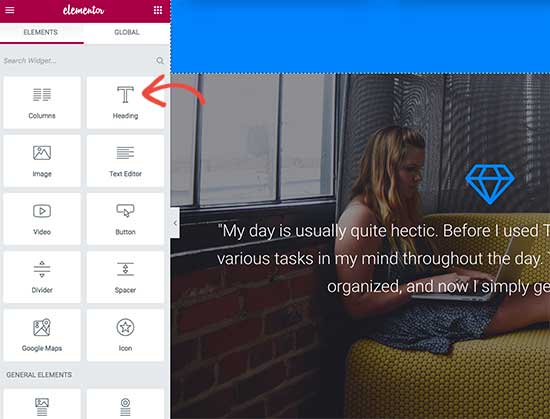










스마트 폰에 여전히 2 개의 열이 있도록 2 개의 열을 만드는 방법은 무엇입니까? 미안 초보자
안녕
모든 장치에서 기본 2열 섹션을 그대로 두십시오. 하지만 일반적으로 스마트폰에서 XNUMX열의 섹션을 하나의 열로 변환하는 것은 미학적이고 사용자 친화적 인 관점에서 흥미로울 것입니다.
진심으로
티에리 안녕하세요!
이 훌륭한 게시물에 감사드립니다.
ELEMENTOR PRO를 사용하고 이미 구축 한 레이아웃을 ELEMENTOR를 통해 다운로드 한 페이지를 만들었습니다.하지만 이해가 안되지만이 페이지는 모든 내 웹 사이트에서 찾을 수 있습니다. 내 모든 웹 아키텍처 변경되었으며 내 사이트의 모든 페이지에서이 레이아웃을 찾습니다. 반면에 이전 레이아웃은 삭제되지 않았지만 페이지 하단에 있습니다. "ELEMENTOR로 편집"을 클릭하면 삭제할 수 없습니다… 어디에서 왔는지 아십니까?
감사합니다!
안녕하세요 티에리
이 기사에 대해 진심으로 감사드립니다. 이제 며칠 동안 저를 괴롭히는 걱정이 있습니다. 저는 워드 프레스를 처음 사용하고 오션 WP를 테마로 사용한 다음 elementor를 무료 버전으로 설치 했으므로이 무료 버전으로 페이지를 만들기 시작했습니다. 그게 좋지만 문제는 내가 내 페이지 나 기사를 한 번 게시 할 때 포인트 뒤나 문장 시작 부분에 대문자가 나오지 않는다는 것입니다. 타이포그래피 또는 글꼴 모음에 대한 설정은 포인트 뒤에 대문자가없는 무료 버전이 어디인지 더 잘 이해할 수 있도록 짧게 선택했습니다. 이해 주셔서 감사합니다.
안녕하세요
WordPress.org 페이지에서 Elementor 플러그인 지원에 문의하는 것이 좋습니다. 당신은 확실히 저자들로부터 답을 찾을 것입니다.
안녕하세요, Elementor를 사용하여 시작 페이지를 변경할 수 있습니까? 그렇다면 어디입니까? 이 플러그인을 사용하여 연락처 양식을 만들 수 있습니까? 🙂
안녕하세요
그렇습니다 Elementor는 매우 완전합니다.
안녕
내 워드 프레스 인터페이스의 사용자 정의 탭을 통해 홈페이지를 만들었습니다. 엘리먼트에서 같은 것을 찾지 않는 이유는 무엇입니까? 요소 나 메뉴 바가 같은 장소에 있지 않고 나타나는 로고가 없습니다! 나는 wordpress에 1 개를 선호한다 그러나 나가 나의 위치의 시각화를 나타날 때 나타나는 elementor의 홈페이지는이다! 어떻게하는지 말해 줄 수 있어요?
고맙습니다.
미안해, 내가 oceanwp라는 주제를 사용한다는 것을 잊어 버렸다.
안녕하세요
귀하의 테마로 Elementor를 테스트 한 적이 없습니다. 죄송합니다.
안녕하세요
문제가 있습니다. 몇 달 동안이 요소를 사용하는 웹 사이트를 업데이트하지 않았습니다. 오늘 나는 그것을 시도했지만 대부분의 섹션에서 OFF SECTION이라는 단어가 표시된 상자가 표시되고 내가 할 수있는 일이 없습니다. 페이지의 한 섹션, 텍스트 자체가있는 섹션 만 편집 할 수 있습니다.
무슨 일이 일어날 지 아십니까?
안녕하세요, elementor pro에서 아카이브 템플릿을 어디에서 어떻게 편집합니까? 블로그 사이드 컬럼에 콘텐츠를 삽입 할 수 없습니다.
안녕, 발렌티나,
WordPress 위젯을 직접 사용합니까? 어떤 종류의 콘텐츠를 추가 하시겠습니까?
안녕하세요
저는 WordPress로 웹 사이트를 구축하는 방법을 배우고 있습니다. Elementor는 훌륭한 플러그인입니다. 많은 도움이되며 새로운 것을 발견하고 있습니다.
또한 문제;) 나는 보통 해결책을 다룹니다. 지금은 아니야.
텍스트 편집에 문제가 있습니다. 단락과 제목이 모두 고정되어 글꼴, 색상, 두께 등을 변경할 수 없습니다. 설정 변경에도 불구하고 아무것도 변경되지 않습니다. Elementor가 제공하는 것과 다른 서체와 색 구성표를 가지고 있기 때문에 패턴 문제가 아닙니다.
헤더 1을 사용해도이 템플릿 매개 변수를 변경하는 방법을 모르겠지만 헤더에 html 코드를 입력하여 변경했고 이제는 작동하지 않습니다.
이것이 어떻게 변할까요? - 도와주세요.
안녕하세요
모든 WordPress 플러그인을 비활성화하고 다시 시도하십시오. 장애가 모두 풀린 상태에서 문제가 해결되면, 하나씩 활성화 한 다음 매번 확인하십시오.
다른 플러그인과의 호환성 문제인 경우 어떤 플러그인이 있는지 알 수 있습니다.
Bonsoir.
사이트 (Landing Page)에 사진을 추가했는데 다른 사진으로 변경하려고했는데 ... 여러 번 삭제하고 새 사진을 넣었지만로드되지 않습니다. 이전 사진이 남아 있습니다 ...
저를 도울 수 있습니까?
안녕
WordPress 사이트의 캐시를 확인 했습니까?
안녕하세요. Elementor를 제 페이지 빌더로 선택했는지 확인하는이 기사에 감사드립니다. ^^
다른 한편으로, 수정하기 전에 자식 사이트를 만드는 것에 대해 어떻게 생각하십니까? Elementor에 필요한가요?
내 두려움은 테마를 업데이트 할 때 모든 변경 사항을 덮어 쓰는 것입니까? 위험하지 않습니까?
당신의 대답에 감사드립니다.
비엔 à 만난다,
니콜라스
안녕하세요
테스트 한 적이 없습니다. 그들의 지원에 연락 했습니까?
안녕하세요,이 매우 흥미로운 기사에 감사드립니다.
나는 Elementor를 사용하기 시작했고 내가 사용하는 자식 테마를 만들기 전에 필요한 것이 있는지 궁금해했습니다. 그렇지 않으면 테마 또는 플러그인의 업데이트가 Elementor로 빌드 된 레이아웃을 덮어 쓸 위험이 없습니까?
돌아 오신 것을 감사드립니다.
안녕하세요
ELEMENTOR 확장의 PHP 코드를 가져 와서 내 홈페이지에 통합하는 방법을 알고 싶습니다.
제 요청에 관심을 가져 주셔서 감사합니다.
안녕하세요
죄송합니다. 죄송합니다. 해결책이 없습니다.
안녕하세요
매우 흥미로운 기사.
당신이 프로 엘리 멘터에 대한 질문이 있습니다.
생성 된 양식에 메소드 = "POST"를 추가 할 수 있습니까?
장송
Bonsoir,
아직 테스트되지 않았습니다. Elementor 팀에 연락하는 것이 좋습니다.
아주 좋은 기사, gan은 언제 엘리 멘터에 가기 시작했는지, 또는 왜 머리글과 바닥 글이있는 것처럼 보이는지, 빈 것처럼 보이는 방법을 묻고 싶습니다.
안녕하세요, 귀하의 질문을 잘 이해하지 못합니다.